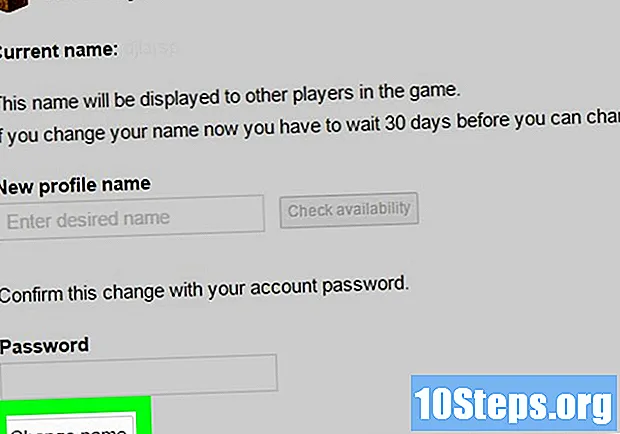सामग्री
इतर विभागआपण वर्ड प्रोसेसिंग सॉफ्टवेअर वापरुन स्वत: ला बनवू शकता तेव्हा महागड्या लेटरहेड पेपर आणि लिफाफ्यांवर बरेच पैसे का खर्च करावे? मायक्रोसॉफ्ट वर्ड 2007 चा वापर करून द्रुतगतीने आणि कुशलतेने लेटरहेड बनविणे सोपे आहे. टेम्पलेट तयार केल्यानंतर आपण स्टेशनरीवर मुद्रण करू शकता.
पायर्या
पद्धत 1 पैकी 2: मायक्रोसॉफ्ट वर्डवर सानुकूल लेटरहेड तयार करणे
आपल्या स्वतःच्या लेटरहेड डिझाइनचे रेखाटन करा. आपण वर्डमध्ये आपले लेटरहेड तयार करण्यापूर्वी, ते रेखाटणे ही चांगली कल्पना आहे जेणेकरुन आपल्याला माहित आहे की सर्व काही कसे फिट होईल. साध्या पांढर्या कागदाच्या तुकड्यावर आपली लेटरहेड डिझाईन काढा.
- आपण कंपनी लेटरहेड तयार करत असल्यास आपल्या कंपनीचा लोगो, नाव, पत्ता आणि इतर कोणत्याही संपर्क माहितीसाठी स्पॉट समाविष्ट करण्याचे सुनिश्चित करा.
- आपण आपल्याकडे असल्यास आपल्या कंपनीसाठी टॅग लाइन समाविष्ट करू शकता. कंपनीचे मुख्य उत्पादन किंवा सेवा सूचित करीत नसलेल्या व्यवसाय नावांसाठी टॅग लाइनची शिफारस केली जाते.
- आपण कंपनीच्या लोगो डिझाइनचा समावेश करू शकता.
- आपल्याला मूलभूत लेटरहेड हवा असेल तर आपण फक्त मायक्रोसॉफ्ट वर्ड टेम्पलेट वापरू शकता.
- व्यावसायिक लेटरहेड तयार करण्यासाठी आपल्याकडे ग्राफिक डिझाइनची पार्श्वभूमी असणे आवश्यक नाही. तथापि, आपल्याला परिपूर्ण लेटरहेड डिझाइन तयार करण्यात समस्या येत असल्यास आपण एखाद्या व्यावसायिक डिझायनरचा सल्ला घ्या.

मायक्रोसॉफ्ट वर्ड लाँच करा. मायक्रोसॉफ्ट वर्डकडे एक उत्कृष्ट टेम्पलेट तयार करण्यासाठी आपल्याला आवश्यक असलेली सर्व साधने आहेत. आपल्या सानुकूल लेटरहेडसाठी आपले डिझाइन घटक पुन्हा तयार करणे आपल्याला सोपे जाईल.
नवीन वर्ड दस्तऐवज उघडा आणि ते टेम्पलेट म्हणून जतन करा. त्यास "लेटरहेड टेम्पलेट 1" किंवा दुसरे असे काहीतरी नाव द्या जे आपणास सहजपणे शोधण्यात सक्षम करेल आणि ते आपल्या टेम्पलेट्स फोल्डरमध्ये जतन करेल. आपण कागदजत्र खेचण्यास सक्षम असाल आणि जेव्हाही आपण इच्छिता तेव्हा आपल्या सानुकूल लेटरहेडला मुद्रित करा.
एक शिर्षक घाला. आपण वर्ड 2007 सह कार्य करीत असल्यास, "घाला" आणि "शीर्षलेख" क्लिक करा. एक रिक्त शीर्षलेख तयार करा जो आपल्या लेटरहेडसाठी कॅनव्हास म्हणून काम करेल.- आपण वर्ड 2003 सह कार्य करीत असल्यास, आपण समाविष्ट करा टॅबवरील शीर्षलेख आदेशाच्या खाली बाणावर क्लिक करून शीर्षलेख पाहण्यास सक्षम असाल. ड्रॉपडाऊन सूचीच्या तळाशी असलेल्या "हेडर संपादन करा" वर क्लिक करा.
आपला लेटरहेड मजकूर प्रविष्ट करा. आपल्या स्वतःच्या कंपनीच्या लेटरहेडसाठी मजकूर बॉक्समध्ये व्यवसायाचे नाव, पत्ता, फोन नंबर, फॅक्स नंबर, वेबसाइट आणि सामान्य चौकशी ईमेल पत्ता टाइप करा. वैयक्तिक लेटरहेडसाठी आपण समाविष्ट करू इच्छित संपर्क माहिती वापरा.
- आपल्या लेटरहेड स्टॅकचे घटक बनविण्यासाठी प्रत्येक विभागा नंतर एंटर की दाबून कठोर परतावा.
- वेबसाइट लोगो तो आपल्या लोगो डिझाइनमध्ये अंतर्भूत केल्यास आपण त्यास सोडू शकता.
- प्रत्येक घटकासाठी मजकूराचे फॉन्ट, रंग आणि आकार समायोजित करा. आपल्या कंपनीचे नाव पत्त्यापेक्षा अंदाजे 2 गुण मोठे असले पाहिजे आणि लेटरहेडच्या लोगोसह समन्वय करण्यासाठी वेगळ्या फॉन्ट आणि रंगात असू शकते. फोन, फॅक्स आणि ईमेल पत्त्याच्या नोंदी पत्त्यापेक्षा 2 गुण लहान असले पाहिजेत परंतु समान फॉन्ट ठेवा.
आपला लोगो शीर्षलेखात जोडा. घाला टॅबवर "चित्र" क्लिक करा. आपल्या लोगोची डिजिटल प्रत ब्राउझ करा, .webp, .bmp or.png फाइल निवडा आणि घाला बटणावर क्लिक करा.
आपल्या लोगोचा आकार आणि स्थिती समायोजित करा. हे स्पष्टपणे दृश्यमान आणि आपल्या लेटरहेडच्या मजकूरासह संतुलित असावे.
- लोगोच्या एका कोपर्यात कर्सर फिरवा. आपला पॉईंटर डायग्नल रीसाइज कर्सरवर बदलला जाईल. प्रतिमा लहान किंवा मोठा करण्यासाठी कोपरा क्लिक आणि ड्रॅग करा.
- शीर्षलेखच्या वरील डाव्या कोपर्यात आपल्या संपर्क माहितीच्या मजकुरामध्ये संतुलन साधण्यासाठी आपल्या लोगोचा आकार आकारला पाहिजे.
- प्रतिमा निवडण्यासाठी लोगो क्लिक करून आणि त्या जागी क्लिक करून ड्रॅग करून आपल्या लोगोची जागा बदला.
इतर व्हिज्युअल घटक जोडण्याचा विचार करा. उदाहरणार्थ, आपण शिर्षकाच्या डावीकडील डावीकडून उजवीकडे ठोस ओळ घालून आपल्या कंपनीची माहिती उर्वरित पृष्ठापासून विभक्त करू शकता. आपण आपली कंपनी किंवा आपल्या वैयक्तिक शैलीचे प्रतिनिधित्व करण्यासाठी रंगसंगती देखील समाविष्ट करू शकता.
- घाला टॅबमधील आकार ड्रॉपडाऊन बाणावर क्लिक करा आणि लाईन्स विभागात पहिला ओळ पर्याय निवडा. रेखा काढण्यासाठी क्लिक आणि ड्रॅग करा.
- फॉरमेट ऑटोशेप्स पर्यायाचा वापर करुन आपल्या लोगोशी समन्वय साधण्यासाठी ओळीवर उजवे क्लिक करा आणि ओळीचा रंग आणि वजन समायोजित करा. लेआउट टॅबवरील केंद्र रेडिओ बटण निवडा.
- पुन्हा ओळीवर राइट-क्लिक करा आणि त्याची एक प्रत तयार करा. कागदजत्रात कॉपी कोठेही पेस्ट करा.
तळटीपमध्ये आपली टॅग लाइन घालण्याचा विचार करा. आपण इच्छित असल्यास, तळटीपमध्ये माहिती - आपली टॅग लाइन, फोन नंबर किंवा लोगो समाविष्ट करून आपण शीर्षकास संतुलित करू शकता.
- समाविष्ट करा टॅबमध्ये तळटीप पर्याय अंतर्गत ड्रॉपडाउन बॉक्स क्लिक करा.
- मुख्यपृष्ठ टॅबच्या परिच्छेद विभागात मध्यभागी मजकूर पर्यायावर क्लिक करा.
- टॅगलाइन टाइप करा. फॉन्ट आणि आकार समायोजित करा. टॅगलाइन बहुतेक वेळा इटालिक प्रकारात असतात आणि शीर्षक प्रकरणात असू शकतात, जिथे प्रत्येक मोठ्या शब्दाचे पहिले अक्षर मोठे होते.
आपल्या लेटरहेडचे पुनरावलोकन करा. शीर्षलेख आणि तळटीप विभाग बंद करण्यासाठी Esc की दाबा. पूर्ण स्क्रीन मोडमध्ये आपले लेटरहेड स्टेशनरी पहा किंवा पुनरावलोकनासाठी एक प्रत मुद्रित करा.
आपल्या लेटरहेडला आपल्या हार्ड ड्राइव्हवर सेव्ह करा. या लेटरहेडवर नवीन कागदजत्र तयार करताना, लेटरहेड फाईल उघडा आणि ऑफिस विंडोज लोगो बटणाखालील "म्हणून जतन करा" क्लिक करा.
पद्धत 2 पैकी 2: वर्ड टेम्पलेट वापरणे
शब्द उघडा. जेव्हा आपण प्रोग्राम उघडता तेव्हा विविध प्रकारच्या नवीन वर्ड दस्तऐवजांची निवड दिसून येईल.
लेटरहेड्स श्रेणी निवडा. हे मायक्रोसॉफ्ट वर्ड लेटरहेड टेम्पलेटची सूची उघडेल. हे टेम्पलेट्स आपल्याला सहजपणे व्यावसायिक लेटरहेड तयार करण्यात मदत करतात.
- आपण मायक्रोसॉफ्ट वर्डच्या अधिकृत साइटवरून सानुकूलित टेम्पलेट्स देखील डाउनलोड करू शकता. साइटवर जा, शोध बॉक्समध्ये "लेटरहेड टेम्पलेट्स" टाइप करा आणि आपल्याला हवे असलेले टेम्पलेट डाउनलोड करा.
- मायक्रोसॉफ्ट वर्डमध्ये आणि त्यांच्या वेबसाइटवर आपल्याला विनामूल्य लेटरहेड टेम्पलेट्सचे बरेच पर्याय सापडतील.
- आपण मायक्रोसॉफ्ट वर्डच्या अधिकृत साइटवरून सानुकूलित टेम्पलेट्स देखील डाउनलोड करू शकता. साइटवर जा, शोध बॉक्समध्ये "लेटरहेड टेम्पलेट्स" टाइप करा आणि आपल्याला हवे असलेले टेम्पलेट डाउनलोड करा.
आपले लेटरहेड सानुकूलित करा. मायक्रोसॉफ्ट वर्डमध्ये आपले टेम्पलेट उघडा आणि सानुकूलित करणे प्रारंभ करा. आपले व्यवसाय नाव, संपर्क माहिती आणि लोगो डिझाइन अद्यतनित करा.
आपल्या लेटरहेडचे पुनरावलोकन करा. शीर्षलेख आणि तळटीप विभाग बंद करण्यासाठी Esc की दाबा. पूर्ण स्क्रीन मोडमध्ये आपले लेटरहेड स्टेशनरी पहा किंवा पुनरावलोकनासाठी एक प्रत मुद्रित करा.
आपल्या लेटरहेडला आपल्या हार्ड ड्राइव्हवर सेव्ह करा. या लेटरहेडवर नवीन कागदजत्र तयार करताना, लेटरहेड फाईल उघडा आणि ऑफिस विंडोज लोगो बटणाखालील "म्हणून जतन करा" क्लिक करा.
समुदाय प्रश्न आणि उत्तरे
माझे पत्र टाइप केल्यावर माझी सही कोठे जावी?
ते पत्राच्या डावीकडे तळाशी गेले पाहिजे.
मी पत्राच्या पृष्ठ दोनमधून लेटरहेड कसे काढू?
"भिन्न प्रथम पृष्ठ" निवडा. आपण हेडरमध्ये क्लिक केल्यानंतर हे सामान्यतः "डिझाइन" टॅब अंतर्गत आढळते.
मी माझा लोगो माझ्या लेटरहेडवर कसा हलवू?
फोटोवर उजवे क्लिक करा, स्वरूप क्लिक करा, नंतर मजकूर ओघ, आणि नंतर मजकूराच्या मागे क्लिक करा.
स्मार्टफोनवर पहात असताना लेटरहेड योग्य प्रकारे का स्वरूपित होत नाही? उत्तर
मी यादीमध्ये लेटरहेड कसे तयार करू? उत्तर
मी माझी सही लेटरहेडवर लावावी का? उत्तर
माझ्या फूटरमध्ये अचानक माझी लाइन दोनदा का आहे? उत्तर
टिपा
- आपल्या सानुकूल लेटरहेडच्या बर्याच प्रती आपल्या ऑफिसच्या प्रिंटरवर मुद्रित करा की ते चांगले दिसत आहे.
- आपण सहज जुळणारे लिफाफा तयार करू शकता. आपल्या कंपनीचे नाव आणि पत्ता मजकूर हायलाइट करण्यासाठी क्लिक करा आणि कॉपी निवडा. मेलिंग टॅबवरील लिफाफे बटण निवडा आणि आपला कॉपी केलेला मजकूर परत पत्त्याच्या विभागात घाला. लेटरहेडशी जुळण्यासाठी आपले फॉन्ट, आकार आणि रंग संपादित करा.
- आपल्या व्यवसाय कार्डांशी जुळणारे लेटरहेड डिझाइन वापरण्याचा विचार करा.
चेतावणी
- अनुलंब किंवा क्षैतिज कडा वर क्लिक करून आणि ड्रॅग करून आपल्या लोगोचा आकार बदलू नका. हे आपल्या लोगोचे आकार बदलण्याऐवजी त्याच्या देखाव्यावर घट्ट पडेल.
आपल्यास आवश्यक असलेल्या गोष्टी
- मायक्रोसाॅफ्ट वर्ड
- कंपनीच्या लोगोची ग्राफिक प्रतिमा
ईमेल पत्ता